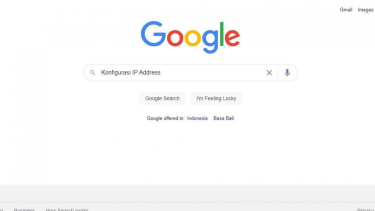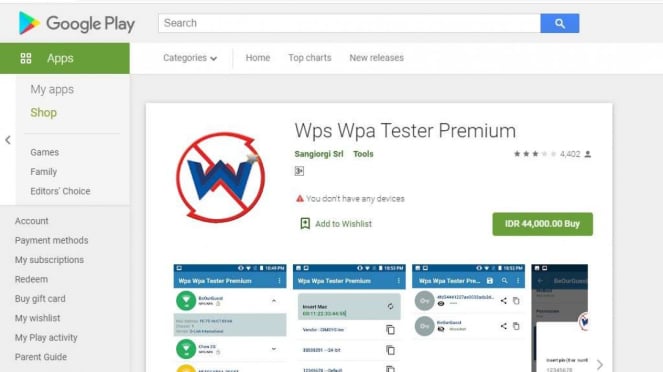9 Cara Mengetahui Password WiFi di HP dan Laptop
- Unsplash
VIVA – Cara mengetahui password WiFi ternyata sangat mudah dilakukan. Simak ulasan berikut.
Kini, koneksi internet seolah-olah menjadi kebutuhan primer bagi seorang manusia. Di era digital seperti saat ini, tanpa internet, seseorang akan merasa hampa dan kesusahan dalam melakukan segala hal. Pasalnya, mulai dari hal paling sederhana hingga hal yang paling rumit semuanya bisa dikendalikan dengan bantuan internet.
Manfaat dari internet sendiri sudah merambah pada berbagai sektor, seperti ekonomi, sosial, hiburan, hingga keamanan.
Tak ada bidang apapun yang tidak bisa dipermudah oleh hadirnya internet. Kreasi yang hebat ini bisa memberikan akses semua orang untuk menjangkau dunia.
Di era modern sekarang ini, menjadi lebih mudah karena kontribusi teknologi internet untuk berkomunikasi atau berbagi informasi.
Salah satu media penyedia internet adalah WiFi, WiFi merupakan teknologi yang memanfaatkan alat-alat elektronik untuk bertukar data menggunakan gelombang radio atau nirkabel.
Ketika kita berada di tempat yang ramai penduduk, jaringan WiFi sering kali masuk ke dalam ponsel kita. Tapi, kerap kali kita tidak mengetahui password WiFi yang ada di sekitar kita, apalagi ketika kuota internet sudah menipis.
Lantas, Bagaimana Cara Mengetahui Password WiFi ?
Cara Mengetahui Password WiFi dengan Menggunakan Aplikasi
WPS WPA Tester Premium
Aplikasi ini dapat digunakan untuk melihat atau mengetahui password WiFi yang ada di berbagai lokasi, seperti mall, taman, dan tempat umum lainnya. Berkat dari banyaknya orang tersebut, kita bisa memilih target WiFi yang jadi sasaran.
Dengan mengakses internet secara gratis, hal ini akan membuat pengeluaran kuota menjadi berkurang, seperti dalam menonton Youtube, Instagram dan media sosial lainnya. Ikuti Langkah-langkah berikut untuk menggunakan aplikasi ini.
- Buka Google Play Store, lalu cari dan download aplikasi WPS WPA Tester Premium.
- Lalu buka aplikasi tersebut, klik “Agree” dan klik “Oke”.
- Izinkan juga aplikasi tersebut untuk mengakses lokasi Anda.
- Setelah itu, pilih target WiFi yang akan kita ketahui passwordnya.
- Pilih opsi “Next” untuk melanjutkan.
- Kemudian klik “Connect Automatic with try all Pins”.
- Sekarang, aplikasi akan mencoba mematikan dan menghidupkan WiFi pada gadget Anda, dan klik opsi “Izinkan Sekali”.
- Tunggu hingga prosesnya selesai.
- Pada saat sudah berhasil terkoneksi dengan WiFi tujuan, maka akan muncul keterangan “Success”.
- Setelah itu, password yang ditemukan dari aplikasi WPS WPA Tester Premium bisa digunakan oleh ponsel Anda.
Free WiFi Passwords, Offline maps & VPN. WiFi Map
Banyak oran yang telah menggunakan aplikasi ini, karena WiFi Map telah memberikan kemudahan dalam mencari hotspot dan passwordnya agar kita bisa terhubung dengan mudah.
Hanya menggunakan satu aplikasi WiFi Map kita bisa menemukan berbagai password WiFi , padahal untuk mengetahui satu password saja rasanya tidak mungkin.
Untuk detail cara mengetahui password WiFi, yuk simak Langkah-langkah berikut.
- Buka Google Play Store, lalu cari dan unduh aplikasi WiFi Map.
- Buka aplikasinya lalu klik “I Accept”, “Next”, dan pilih “Get Started”.
- Jangan lupa untuk mengaktifkan lokasi agar aplikasi WiFi Map mengetahui lokasi Anda.
- Setelah itu, klik “Update” yang berada di bawah. Hal ini bertujuan untuk mengupdate nama WiFi yang ada di sekitar Anda.
- Apabila sudah muncul daftar WiFi terdekat, Anda tinggal memilih salah satu WiFi yang akan dibobol.
- Jika sudah dipilih, nantinya aplikasi akan menampilkan password WiFi yang telah dipilih tadi.
- Terakhir, masukkan password WiFi yang telah ditemukan tadi hingga perangkat Anda terkoneksi.
WiFi Password Recovery
Aplikasi ini hanya dapat digunakan apabila smartphone Anda telah terhubung minimal sekali dengan jaringan WiFi. Tapi tak usah khawatir, di era teknologi ini pasti semua smartphone sudah pernah menggunakan WiFi.
Selain itu, aplikasi ini juga memiliki fitur untuk mengetahui aktivitas orang yang pernah terkoneksi dengan kita jaringan WiFi-nya. Karena data smartphone tersebut akan secara otomatis tersimpan dalam smartphone kita.
- Buka Google Play Store dan unduh aplikasi WiFi Password Recovery.
- Buka aplikasi dan izinkan aplikasi untuk melakukan Roo.
- Setelah itu, Anda bisa mengetahui semua password WiFi yang tersimpan dengan SSID Name and Pass. Apabila Anda ingin menyalin kata sandi, cukup ketuk jaringan yang ada di aplikasi kemudian klik “Copy Password to Clipboard”.
WiFi Warden Classic - WPS Connect Pin 2021
Aplikasi ini tampaknya sudah banyak digunakan oleh para pencari password WiFi, karena memang terbukti ampuh dan bekerja dengan baik. Aplikasi ini memanfaatkan WPS untuk dapat menghubungkan ke dalam jaringan WiFi tertentu. Akan tetapi, jika Anda pengguna Android 9 ke atas harus melakukan root terlebih dahulu, sedangkan pengguna android 9 ke bawah tidak perlu melakukan root.
- Buka Google Play Store, lalu download WiFi Warden.
- Buka aplikasinya dan akan muncul “Terms and Conditions of Use”, untuk melanjutkan pilih “Accept”.
- Setelah itu, untuk memberikan akses GPS dalam aplikasi ini, Anda harus memilih “Give Permission” dan “Allow”.
- Lalu pilih jaringan WiFi dengan WPS yang akan digunakan. Lalu konekkan perangkat Anda ke dalam jaringan tersebut.
- Pilih “Connect using WPS” dan kemudian pilih “Calculate Pin”.
- Selain itu, WiFi Warden juga memberikan beberapa rekomendasi PIN, untuk mempermudah, klik “Try All Pins”. Tunggu hingga perangkat Anda tersambung.
WiFi Password Viewer
Selain beberapa aplikasi di atas. Anda bisa menggunakan aplikasi ini untuk melihat password WiFi yang tersimpan di ponsel Android. Cara menggunakannya sangat mudah, ikuti langkah-langkah berikut.
- Download aplikasi WiFi Password Viewer melalui Google Play Store.
- Buka aplikasinya dan tunggu beberapa saat hingga muncul password di ponsel Anda.
Cara Mengetahui Password WiFi Tanpa Aplikasi
Kode QR Xiaomi
Setiap orang pasti akan merahasiakan password WiFinya dari orang lain. Dengan cara seperti ini maka orang lain tidak dapat mencuri kuota kita. Namun, seiring dengan berkembangnya teknologi, bentuk penyimpanan password WiFi telah diubah ke dalam bentuk QR code, atau barcode.
Tapi, bagi pengguna ponsel Xiaomi bisa memanfaatkan QR code ini untuk mengetahui password WiFi lho. Cara ini terbilang mudah karena tidak memerlukan bantuan aplikasi apapun.
- Langkah pertama, konekkan hp ke WiFi yang ingin diketahui password-nya.
- Setelah itu, masuk ke pengaturan WiFi , lanjut dengan memilih nama WiFi yang sudah terhubung.
- Setelahnya akan ditampilkan Kode QR, lalu screenshot kode QR tersebut.
- Setelah berhasil, lanjutkan dengan membuka aplikasi pemindai atau Scanner yang ada di ponsel Xiaomi.
- Lalu masukan kode QR yang telah di Screenshot tadi.
- Kurang dari 1 detik Kode QR tersebut akan menampilkan password WiFi yang berbentuk simbol bintang. Untuk menampilkan sandi klik saja simbol tersebut.
- Maka simbol bintang tersebut akan berubah menjadi password WiFi.
Wireless Network Properties
Ketika kita menggunakan banyak jaringan WiFi dalam sebuah perangkat, secara otomatis data WiFi tersebut akan tersimpan dalam perangkat kita, salah satunya perangkat laptop. Misalnya ketika kita akan menggunakan WiFi yang telah terkoneksi sebelumnya, maka kita tidak perlu lagi memasukan password.
Untuk mengetahui password WiFi tersebut kita harus melakukan beberapa Langkah berikut ini.
- Nyalakan laptop dan hubungan laptop Anda dengan WiFi yang ingin diketahui passwordnya. Dengan catatan laptop Anda sudah pernah terhubung dengan WiFi tersebut sebelumnya.
- Setelah itu, klik kanan pada opsi jaringan WiFi, lalu pilih “Open Network & Internet Settings”.
- Pilih “Network and Sharing Center” dan pilih Opsi Wi-Fi
- Setelah teralihkan, langkah selanjutnya pilih opsi “Wireless Properties” dan pilih tab menu “Security”.
- Nah pada tab ini akan menampilkan password WiFi yang berbentuk ikon titik-titik. Untuk menampilkannya, centang “Show Characters”.
CMD Command Prompt
- Tangkapan Layar
CMD Command Prompt merupakan aplikasi penerjemah baris perintah yang tersedia di sebagian besar sistem operasi Windows. Aplikasi ini memiliki banyak fungsi, salah satunya untuk mengecek password WiFi. Ikuti langkah-langkah berikut.
- Tekan tombol Windows + R untuk menjalankan aplikasi CMD (Command Prompt), lalu masukkan kata CMD.
- Halaman CMD latar belakang hitam khas akan muncul.
- Masukkan perintah dengan mengetik “netsh wlan show profiles”, lalu tekan “Enter”. Setelah itu akan muncul nama jaringan WiFi yang sebelumnya terhubung ke laptop.
- Masukkan perintah “netsh wlan show profiles name (network name) key=clear”
- Data dari jaringan akan muncul dengan password. Anda dapat menemukan password di “Key Content”.
Konfigurasi IP Address
Konfigurasi IP Address adalah pengaturan yang digunakan untuk menentukan alamat IP (Internet Protocol) komputer yang terhubung ke jaringan komputer computer. Salah satu fungsinya adalah untuk mengetahui password WiFi. Perhatikan langkah-langkah berikut.
- Cari jaringan WiFi gratis, seperti @WiFi.id
- Setelah terhubung, jendela pop-up akan muncul, meminta Anda memasukkan nama pengguna dan kata sandi, dan halaman mode "Modify Network Configuration" akan muncul.
- Anda dapat menyesuaikan alamat IP @WiFi.id dari sini. Di halaman ini, Anda harus mengubah alamat IP yang biasanya ditulis sebagai 192.168.1.1 menjadi 192.168.1.2
- Apabila sudah dilakukan, buka browser Anda dan tulis http//: 192.168.1.254 di bilah alamat di bagian atas.
- Jika keluar halaman login, Anda tidak perlu bingung, karena ini yang kita tunggu-tunggu. Anda hanya perlu memasukkan username dan password dengan memilih kata ADMIN atau USER.
- Username dan password harus sama, jika Anda menggunakan username ADMIN, password juga harus demikian. Jika Anda menggunakan username USER, kata sandinya juga harus USER.
- Setelah itu, buka bagian "Pengaturan" dan cari WiFi untuk melihat username dan password Anda.
Nah, itulah 9 cara yang dapat Anda gunakan untuk mengetahui password WiFi secara gratis. Dengan koneksi WiFi, Anda akan menghemat kuota yang dikeluarkan, seperti mengakses Instagram, YouTube, atau yang lainnya.